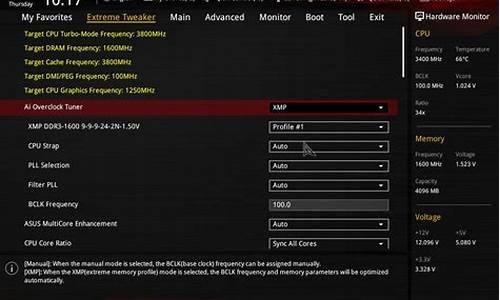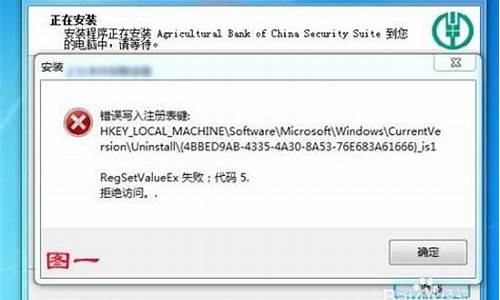dv4换xp系统_
1.惠普dv4-3115tx 能装win xp么? 为什么店里人说酷睿i5 2410M 不能装Xp ?
2.惠普 Pilion dv4-1104TX 怎么样改成XP系统啊!!
3.hp dv4-1212tx改装xp
4.HP DV4-1103TX怎么改XP系统啊?好多系统盘一改就蓝屏了?哪位大侠帮帮我

您好,感谢您选择惠普产品。
hp pilion dv4是惠普笔记本的一个大系列,其中包含很多机型。由于不了解您笔记本的具体型号,无法做出准确的判断,您可以参考下面信息:
1、您的电脑出厂时官方没有针对XP系统进行过测试,官方无法保证您安装XP系统后机器使用正常,官方推荐您使用测试过的vista或者Windows7系统。
2、如果一定要安装xp系统,可以参考下面信息:您的这款机器使用的是SATA接口的硬盘,XP系统光盘中正常情况下是没有集成SATA驱动的。如果您一定要安装XP系统是需要先加载SATA硬盘驱动的,加载的方式有两种:
a、一种是通过USB接口的软驱(一般U盘或USB的移动硬盘无法实现此功能)在安装XP系统引导的过程中按F6来加载;
注:
①关于如何加载sata驱动您可以参看下下面的官方文档:
://h20566.2.hp/portal/site/hpsc/public/kb/docDisplay/?docId=emr_na-c01703294
②您机器的sata驱动需要加载对应硬件平台的驱动;
b、还有一种是找集成好SATA驱动的正规纯净版安装光盘进行安装的。暂时没有其他更好的安装系统方式。
3、关于如何安装xp系统及分区您可以参考下下面的官方文档:
://h20566.2.hp/portal/site/hpsc/public/kb/docDisplay/?docId=emr_na-c01348385
希望以上回复能够对您有所帮助。
惠普dv4-3115tx 能装win xp么? 为什么店里人说酷睿i5 2410M 不能装Xp ?
您好,感谢您选择惠普产品。
跟您解释一下:您这款机器使用的是SATA接口的硬盘,SATA接口的硬盘在win xp推出的时代还没有面世
因此笔记本如果安装xp系统会无法识别到硬盘,出现蓝屏的情况,蓝屏代码为0X0000007B
如果您非常需要安装XP,您可以使用下面二个方法尝试安装XP:1、您可以通过加载sata驱动,然后再安装xp系统。2、但由于加载SATA驱动需要使用USB软驱及软盘,有些复杂,所以个人建议您直接利用集成有SATA驱动的Windows XP安装光盘来安装操作系统试试。
希望以上回复能够对您有所帮助。
惠普 Pilion dv4-1104TX 怎么样改成XP系统啊!!
您好,感谢您选择惠普产品。 建议您参考下列信息:
一、不建议您改装xp
1、由于您的电脑出厂的时候是针对windows 7平台设计的,因此官方暂时没有xp的相关驱动,建议您安装使用win7系统,以便发挥笔记本的最佳性能。
2、 您的笔记本支持双显卡切换技术,但是该技术不支持xp系统,因此您改装xp后,独立显卡无法使用;
二、如果您一定要安装xp系统,您可以参考下面的信息进行安装,只是安装过程相对复杂:
您的这款机器使用的是SATA接口的硬盘,XP系统光盘中正常情况下是没有集成SATA驱动的。如果您一定要安装XP系统是需要先加载SATA硬盘驱动的,加载的方式有两种:
a、一种是通过USB接口的软驱(一般U盘或USB的移动硬盘无法实现此功能)在安装XP系统引导的过程中按F6来加载;
注:
①关于如何加载sata驱动您可以参看下下面的官方文档:
://h20566.2.hp/portal/site/hpsc/public/kb/docDisplay/?docId=emr_na-c01703294
②您机器的sata驱动您可以登陆惠普聊天室进行咨询即可,关于如何登陆聊天室您可以参考下面的官方文档:
://h20566.2.hp/portal/site/hpsc/public/kb/docDisplay/?docId=emr_na-c03400359
b、还有一种是找集成好SATA驱动的正规纯净版安装光盘进行安装的。暂时没有其他更好的安装系统方式。
注:关于如何安装xp系统及分区您可以参考下下面的官方文档:
://h20566.2.hp/portal/site/hpsc/public/kb/docDisplay/?docId=emr_na-c01348385
希望以上回复能够对您有所帮助。
hp dv4-1212tx改装xp
您好,感谢您选择惠普产品。
1、您的电脑出厂时官方没有针对XP系统进行过测试,官方无法保证您安装XP系统后机器使用正常,官方推荐您使用测试过的Win7系统。
2、考虑到此型号机器硬件和系统的匹配度以及驱动的完整性,官方不建议您降级系统使用;若您坚持使用xp系统的话,考虑到您的需求,个人可以将其他用户反馈的安装方式告知您作为参考。如果您要安装XP系统是需要先加载SATA硬盘驱动的,加载的方式有两种,一种是通过USB接口的软驱在引导的时候按F6来加载,还有一种是寻找集成好sata驱动的纯净版安装光盘进行安装的。
F6加载SATA驱动步骤
在XP系统安装前,根据安装界面下方提示,点击F6加载SATA驱动以便系统识别到硬盘。需要准备USB软驱(U盘不可以)及空白软盘。具体操作过程如下:
(1)解压缩SATA驱动,将已解压文件夹中的程序复制到软盘根目录即可。
(2)放入操作系统光盘,连接好USB软驱,重新启动机器,按F9进入启动菜单选项,使用方向按键选择光驱,按回车启动即可。
(3)正常安装操作系统,安装中出现第一个蓝屏界面,系统提示按F6加载第三方硬件驱动时,迅速按下“F6”键,选择正确的SATA AHCI Controller驱动,在下一个界面中按下“S”键,使用软驱上的SATA驱动进行加载;
(4)加载后回到刚刚选择“S”界面,按Enter键继续安装即可,后面的安装步骤与正常安装操作系统的过程完全一致。
注:关于相应的sata驱动程序,建议您可以记录下机器的序列号打开下面的网址,选择所使用的产品类型(如笔记本产品)然后点击登录聊天室进行咨询看看他们是否可以协助您找到相应的sata驱动:
://.hp.cn/chat
3、关于如何安装xp系统及分区您可以参考下下面的官方文档:
://h20566.2.hp/portal/site/hpsc/template.PE/action.process/public/kb/docDisplay/?jax.portlet.action=true&spf_p.tpst=kbDocDisplay&jax.portlet.begCacheTok=com.vignette.cachetoken&spf_p.prp_kbDocDisplay=wsrp-interactionState%3DdocId%253Demr_na-c01348385%257CdocLocale%253Dzh_CN%257CcalledBy%253DSearch_Result&jax.portlet.endCacheTok=com.vignette.cachetoken
希望以上回复能够对您有所帮助。
HP DV4-1103TX怎么改XP系统啊?好多系统盘一改就蓝屏了?哪位大侠帮帮我
怎样把的WINDOWS VISTA改成XP
在安装前,在BOIS里设置光驱为第一启动,具体操作:
台式机,在电脑启动时,按DEL进入BOIS,选Advanced BIOS Features(高级BOIS设置)将First Boot Device设置为CDROM或DVDROM按F10,按Y,保存。
笔记本,在电脑启动时按F2,选boot,将1st设置为CDROM或DVDROM,按F10,按ENTER,保存 。
用WINDOWS VISTA的安装盘删除所有分区、重新分区、格式化分区、取出VISTA系统盘,放进新萝卜家园WINDOWS XP SP3 V2.2安装盘断电等几分钟,开机安装XP系统即可。不能GHOST XP的系统盘,系统装好,驱动一般都能装好。
您好,感谢您选择惠普产品。 建议您参考下列信息:
经查询DV4-1103TX使用的是SATA接口的硬盘,SATA接口的硬盘在win xp推出的时代还没有面世,因此笔记本如果安装xp系统会无法识别到硬盘,出现蓝屏的情况,蓝屏代码为0X0000007B或者0X0000007E。
考虑到此型号机器硬件和系统的匹配度以及驱动的完整性,官方不建议您降级系统使用;若您坚持使用xp系统的话,考虑到您的需求,个人可以将其他用户反馈的安装方式告知您作为参考。如果您要安装XP系统是需要先加载SATA硬盘驱动的,加载的方式有两种,一种是通过USB接口的软驱在引导的时候按F6来加载,还有一种是寻找集成好Intel(R) ICH9M-E/M SATA AHCI ControllerSATA驱动的纯净版安装光盘进行安装的。
在XP系统安装前,根据安装界面下方提示,点击F6加载SATA驱动以便系统识别到硬盘。需要准备USB软驱(U盘不可以)及空白软盘。具体操作过程如下:
(1)解压缩SATA驱动,将已解压文件夹中的程序复制到软盘根目录即可。
(2)放入操作系统光盘,连接好USB软驱,重新启动机器,按F9进入启动菜单选项,使用方向按键选择光驱,按回车启动即可。
(3)正常安装操作系统,安装中出现第一个蓝屏界面,系统提示按F6加载第三方硬件驱动时,迅速按下“F6”键,选择正确的SATA AHCI Controller驱动,在下一个界面中按下“S”键,使用软驱上的SATA驱动进行加载;
(4)加载后回到刚刚选择“S”界面,按Enter键继续安装即可,后面的安装步骤与正常安装操作系统的过程完全一致。
希望以上回复能够对您有所帮助。
声明:本站所有文章资源内容,如无特殊说明或标注,均为采集网络资源。如若本站内容侵犯了原著者的合法权益,可联系本站删除。